/https://www.telefonino.net/app/uploads/2023/06/pexels-viralyft-16841808.jpg)
Telegram è più di una semplice app di messaggistica, è un servizio innovativo e affidabile che offre diverse possibilità di comunicazione e condivisione. Con Telegram è possibile scambiare messaggi di testo, immagini, video, audio e documenti con i propri contatti in modo rapido e sicuro. Ma anche effettuare chiamate vocali e videochiamate di alta qualità, sia individuali che di gruppo. Inoltre, è possibile creare o seguire dei canali tematici per ricevere o diffondere informazioni, notizie, intrattenimento e molto altro. Telegram offre anche la possibilità di interagire con dei bot, ovvero delle applicazioni intelligenti che possono offrirti servizi personalizzati e divertenti. Una delle caratteristiche più apprezzate di Telegram è la sua compatibilità con diversi dispositivi: per collegare l’account su tablet, PC o smartphone e accedere alle chat da qualsiasi dispositivo.
Accedere a Telegram su Smartphone e Tablet
Prima di capire come collegare Telegram su un altro dispositivo è importante precisare che è necessario avere un account su Telegram e l’applicazione ufficiale sul dispositivo principale, per poi procedere in un secondo momento su tablet, PC o un altro smartphone. Creare un account Telegram è molto semplice, basterà andare sullo store di riferimento del dispositivo, scaricare Telegram e inserire tutti i dati richiesti come numero di telefono nome ecc., per poi accettare. Nello specifico dopo aver scaricato l’applicazione, si deve avviare e premere sul pulsante “Continua in italiano” a questo punto si può procedere inserendo il proprio numero di telefono nel campo apposito e premere sull’icona della freccia, per ricevere un codice di verifica tramite SMS. Successivamente, si deve compilare la schermata con le informazioni, inserendo il nome e cognome e una foto profilo, se si desidera. Premere sul pulsante “Avanti” per accedere al proprio account Telegram. Da questo punto in poi si ha accesso alle funzioni dell’app di messaggistica, tra cui anche la possibile di collegare il proprio profilo Telegram anche ad altri dispositivi.
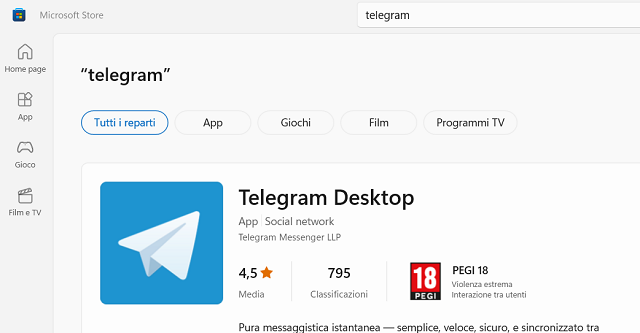
Per collegare Telegram su un altro smartphone o tablet, è necessario scaricare l’applicazione ufficiale di Telegram sullo store, Play Store per Android o sull’App Store per iOS. Dopo aver scaricato l’applicazione, si deve avviare e premere sul pulsante “Continua in italiano” a questo punto si può procedere inserendo il proprio numero di telefono nel campo apposito e premere sull’icona della freccia, per ricevere un codice di verifica tramite SMS. Il codice arriverà sul dispositivo principale e sarà necessario aprire l’app per visualizzarlo, poi sarà sufficiente inserirlo sul secondo dispositivo. Una funzione molto comoda per accedere allo stesso account su telefoni differenti.
Collegare Telegram su computer
Per collegare Telegram su un computer, si può scegliere tra due opzioni: usare la versione web di Telegram o scaricare l’applicazione desktop di Telegram. In entrambi i casi, è necessario procedere con il QR code o inserendo il proprio numero di telefono e il codice di verifica per accedere al proprio account.
Per usare la versione web di Telegram, si deve aprire il browser cercare Telegram web, avviare e premere sul pulsante “Continua in italiano”. Poi è necessario procedere o tramite la scansione del QR code o inserendo il proprio numero di telefono nel campo apposito e premere sull’icona della freccia, per ricevere un codice di verifica tramite SMS sul dispositivo principale. Sarà necessario aprire Telegram sullo smartphone, visualizzare il codice che arriva attraverso la chat “Telegram” e infine, inserire il codice nel campo apposito sul PC e premere sul pulsante Avanti.
Invece, per collegare Telegram desktop su computer è necessario scaricare l’applicazione desktop di Telegram sul proprio store di riferimento, oppure cercando Telegram desktop attraverso il browser.
- Aprire lo store sul PC;
- Cercare Telegram Desktop;
- Selezionare ottieni;
- Premere Apri;
- Scegliere inizia a chattare;
- Selezionare scansione QR code o inserisci numero.
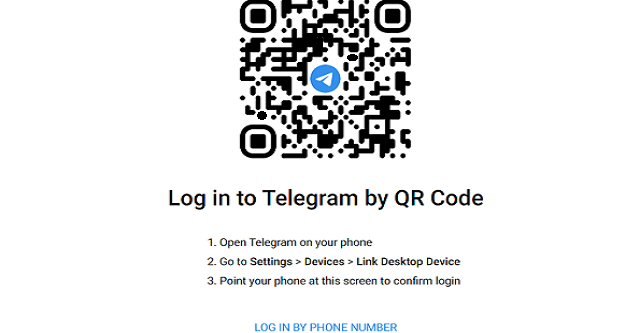
Secondo la scelta fatta procedere in questo modo, nel primo caso basterà aprire l’applicazione Telegram sullo smartphone, andare su impostazione, scegliere dispositivi, proseguire con “Collegare dispositivo desktop” e terminare inquadrando il QR code sul PC. Nel secondo caso, inserire il numero di telefono utilizzato sull’account principale, attendere il codice di controllo sul primo dispositivo e inserirlo quando richiesto sul PC. A questo punto è tutto pronto per accedere all’applicazione desktop di Telegram e utilizzare comodamente la chat anche da PC, senza accedere al browser.
Come collegare Telegram alla TV
Per collegare Telegram sulla smart TV, si deve scaricare l’applicazione ufficiale di Telegram dallo store della propria TV, non tutte le TV possono procedere con il collegamento a Telegram. Telegram è disponibile per Android TV sul Google Play Store o su store alternativi, per Apple TV sull’App Store, per Samsung Smart TV sul Samsung App Store. Nel caso in cui la propria TV non è compatibile e non è presente l’applicazione di Telegram, si può provare a usare la versione web di Telegram tramite il browser della propria TV.
In ogni caso i passaggi sono uguali al percorso degli altri dispositivi, nello specifico scaricare l’applicazione o raggiungere Telegram web sul browser della TV, avviare e seguire le istruzioni a schermo per accedere al proprio account Telegram. Nello specifico: inserire il proprio numero di telefono nel campo apposito e premere sul pulsante Avanti. Attendere il codice di verifica tramite SMS sullo smartphone, dopo di che inserire il codice nel campo apposito sulla TV e premere sul pulsante Avanti per accedere all’applicazione di Telegram sulla propria TV.
Disconnettere i dispositivi collegati su Telegram
Per disconnettere i dispositivi collegati, procedere sull’app Telegram del dispositivo principale, andare su impostazioni, l’icona dell’ingranaggio in basso a sinistra e selezionare “Dispositivi”. A questo punto sarà presente una lista di tutte le sessioni attive, per interromperne soltanto uno è sufficiente scorrere verso sinistra sopra il dispositivo e premere “Termina”. Altrimenti per terminare tutte le sessioni, selezionare “Termina tutte le altre sessioni”. Procedendo in questo modo tutti gli altri dispositivi verranno disattivati, rimanendo così funzionante solo quello principale. Le impostazioni sui dispositivi collegati sono anche personalizzabili, in quanto è possibile attivare un tempo nel quale le sessioni verranno automaticamente chiuse, nella stessa pagina di prima è infatti presente “Termina automaticamente le sessioni”. Per questa opzione è possibile scegliere tra “Se inattive per: 1 settimana, 1 mese, 3 mesi, 6 mesi”. Per collegare nuovamente il dispositivo sarà sufficiente ripetere da capo le procedure spiegate a inizio articolo.
/https://www.telefonino.net/app/uploads/2025/04/youtube_logo.jpg)
/https://www.telefonino.net/app/uploads/2025/04/meta-ai-addestrata-grazie-tuoi-post-proteggi-tua-privacy.jpg)
/https://www.telefonino.net/app/uploads/2025/04/whatsapp_privacy.png)
/https://www.telefonino.net/app/uploads/2025/04/iPhone-problema-email.jpg)